Κατεβάστε το πρόγραμμα οδήγησης HP Deskjet 3050A για Windows
μικροαντικείμενα / / August 04, 2021
Διαφημίσεις
Ενημερώθηκε στις 23 Μαρτίου 2021: Σήμερα, έχουμε προσθέσει τους συνδέσμους λήψης για το πρόγραμμα οδήγησης εκτυπωτή HP Deskjet 3050A για Windows και φορητό υπολογιστή. Δείτε τη νέα έκδοση του προγράμματος οδήγησης, η οποία προσφέρει περισσότερες δυνατότητες και βελτιώσεις συμβατότητας για τον εκτυπωτή HP.
Η εγκατάσταση του εκτυπωτή μπορεί να είναι πολύ δύσκολη, ειδικά αν δεν διαθέτετε λογισμικό προγράμματος οδήγησης. Παρόλο που η προσθήκη ενός εκτυπωτή όταν πρέπει να έχετε στο πρόγραμμα οδήγησης ή είναι εγκατεστημένη είναι πολύ εύκολη. Έτσι, σε αυτό το άρθρο, ας δούμε πώς μπορείτε να κάνετε λήψη και εγκατάσταση προγραμμάτων οδήγησης για τον εκτυπωτή HP Deskjet 3050A.
Εδώ σε αυτό το άρθρο, θα δείξουμε πώς μπορείτε να κατεβάσετε προγράμματα οδήγησης για τον εκτυπωτή σας από το επίσημος ιστότοπος της HP επειδή είναι η ασφαλέστερη μέθοδος δίπλα στην εγκατάσταση από CD ή DVD που συνοδεύει Με αυτό.
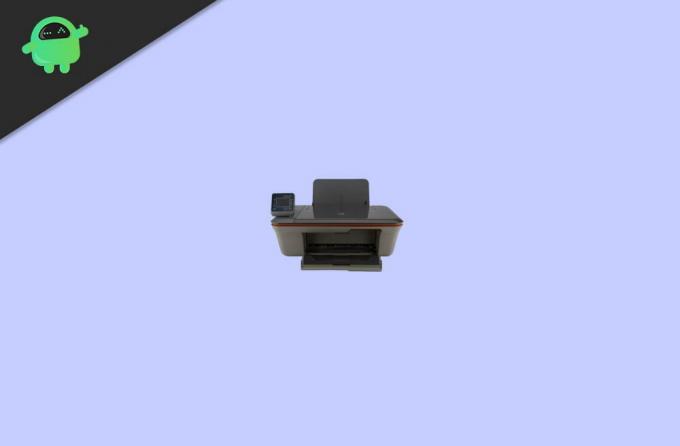
Διαφημίσεις
Πίνακας περιεχομένων
-
1 Κατεβάστε το πρόγραμμα οδήγησης HP Deskjet 3050A για Windows
- 1.1 Βήμα 1: Λήψη λογισμικού προγράμματος οδήγησης
- 1.2 Βήμα 2: Εγκαταστήστε το πακέτο προγράμματος οδήγησης
- 1.3 Μη αυτόματη εγκατάσταση εκτυπωτή
- 2 συμπέρασμα
Κατεβάστε το πρόγραμμα οδήγησης HP Deskjet 3050A για Windows
Οι εκτυπωτές HP συνοδεύονται από ενσωματωμένο CD προγράμματος οδήγησης. Εάν το έχετε χάσει ή δεν έχετε πρόσβαση σε αυτό, μπορείτε να κατεβάσετε τα προγράμματα οδήγησης και να τα εγκαταστήσετε στον υπολογιστή σας μέσω του Διαδικτύου. Δείτε πώς:
Βήμα 1: Λήψη λογισμικού προγράμματος οδήγησης
Το πρώτο βήμα για την εγκατάσταση προγραμμάτων οδήγησης για τον εκτυπωτή HP Deskjet είναι η λήψη της σωστής έκδοσης του λογισμικού προγράμματος οδήγησης για τον υπολογιστή σας Windows. Έτσι μπορείτε να κατεβάσετε προγράμματα οδήγησης για αυτόν τον εκτυπωτή απευθείας από τον επίσημο ιστότοπο. Για εγκατάσταση, ακολουθήστε αυτά τα βήματα.
- Μεταβείτε στη σελίδα λήψης για το HP Deskjet 3050A κάνοντας κλικ εδώ.
- Τώρα κάτω από το εντοπισμένο λειτουργικό σύστημα, κάντε κλικ στην επιλογή Επιλογή διαφορετικού λειτουργικού συστήματος.
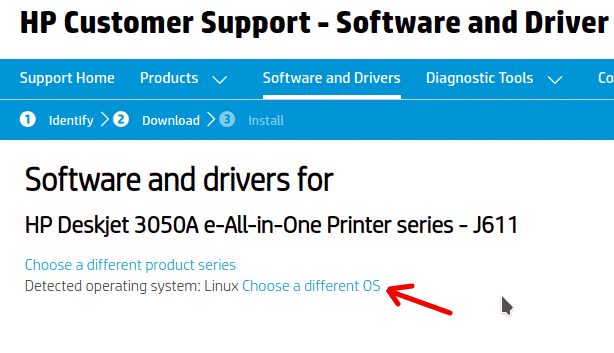
- Επιλέξτε Windows από την αριστερή λίστα και επιλέξτε Windows 10 32 bit ή 64 bit με βάση τον τύπο συστήματος.
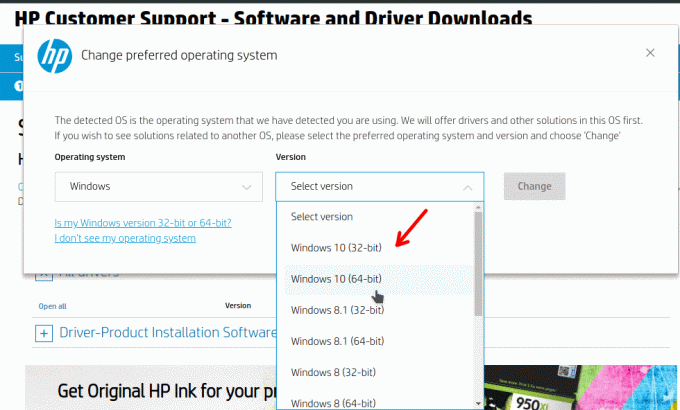
- Για να μάθετε ποια έκδοση χρησιμοποιείτε, κάντε δεξί κλικ σε αυτόν τον υπολογιστή και επιλέξτε Ιδιότητες. Θα βρείτε πληροφορίες όπως "Λειτουργικό σύστημα 64bit ή λειτουργικό σύστημα 32bit" στις ιδιότητες συστήματος.
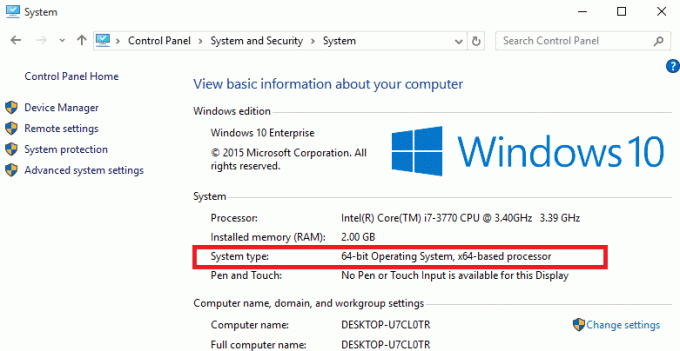
- Μόλις επιλεγεί, μεταβείτε στην ενότητα λήψεων.
- Κάντε κλικ στα βασικά προγράμματα οδήγησης και κατεβάστε το πακέτο των βασικών προγραμμάτων οδήγησης.
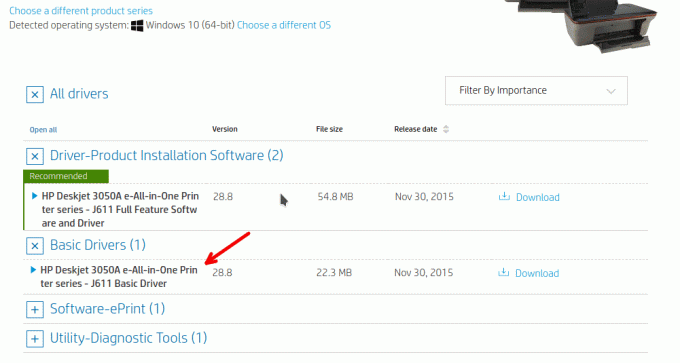
Αν και θέλετε, μπορείτε να κατεβάσετε το πλήρες πακέτο εγκατάστασης για τον εκτυπωτή σας. Αυτό συνοδεύεται από μερικά επιπλέον εργαλεία που σας επιτρέπουν να διαχειριστείτε τον εκτυπωτή σας. Όπως έλεγχος για ενημερώσεις προγραμμάτων οδήγησης, προβολή κατάστασης εκτυπωτή κ.λπ. Αλλά προτιμώ μόνο το πακέτο προγραμμάτων οδήγησης (Βασικό) επειδή δεν θέλω αυτά τα εργαλεία. Αλλά αν θέλετε, μπορείτε να το κατεβάσετε και το βήμα εγκατάστασης είναι το ίδιο και για τα δύο.
Βήμα 2: Εγκαταστήστε το πακέτο προγράμματος οδήγησης
Το επόμενο βήμα μετά τη λήψη του πακέτου προγράμματος οδήγησης είναι να το εγκαταστήσετε. Για να το κάνουμε,
- Μεταβείτε στο φάκελο "Λήψεις" ή όπου πραγματοποιήσατε λήψη του προγράμματος οδήγησης.
- Τώρα, κάντε διπλό κλικ στο πρόγραμμα οδήγησης που μόλις κατεβάσατε.
- Κάντε κλικ στο Agree και ακολουθήστε τις οδηγίες που εμφανίζονται στο πρόγραμμα εγκατάστασης.
- Όταν το λογισμικό σας ζητά να συνδέσετε τον εκτυπωτή σας, συνδέστε τον.
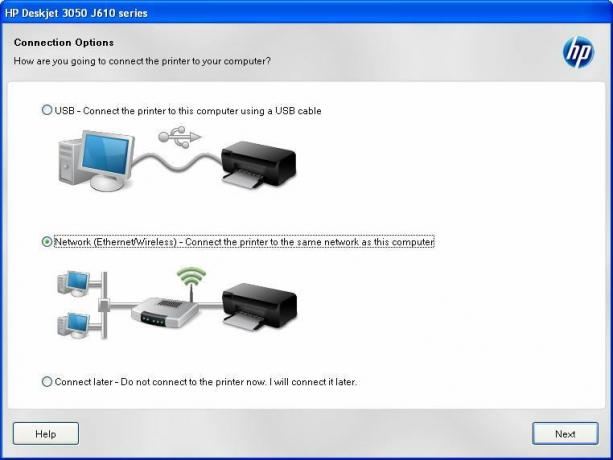
Τέλος, θα εγκατασταθεί το πρόγραμμα οδήγησης για τον εκτυπωτή HP Deskjet 3050A και μπορείτε να ξεκινήσετε να χρησιμοποιείτε τον εκτυπωτή σας.
Διαφημίσεις
Μη αυτόματη εγκατάσταση εκτυπωτή
Εάν, για κάποιο λόγο, δεν μπορέσατε να συνδέσετε τον εκτυπωτή κατά την εγκατάσταση προγραμμάτων οδήγησης ή παραλείψατε να συνδέσετε το μέρος του εκτυπωτή σας, τότε μην ανησυχείτε. Μπορείτε να εγκαταστήσετε με μη αυτόματο τρόπο τον εκτυπωτή με την προϋπόθεση ότι τα προγράμματα οδήγησης είναι ήδη εγκατεστημένα.
- Πάτα το Παράθυρα κλειδί και το Ρ κλειδί ταυτόχρονα.
- Πληκτρολογήστε Έλεγχος εκτυπωτών και πατήστε enter.
- Από την επάνω ενότητα, κάντε κλικ στην προσθήκη εκτυπωτή.

- Στο αναδυόμενο παράθυρο, θα πρέπει να μπορείτε να δείτε τον εκτυπωτή σας εάν έχετε συνδέσει τον εκτυπωτή σας.

- Κάντε κλικ σε αυτό και η εγκατάσταση πρέπει να ξεκινήσει κανονικά.
Μόλις ολοκληρωθεί η εγκατάσταση, τα παράθυρα θα σας ζητήσουν να "Εκτυπώσετε μια δοκιμαστική σελίδα" κάντε κλικ σε αυτήν για να επαληθεύσετε εάν όλα λειτουργούν.
συμπέρασμα
Όπως μπορείτε να δείτε, η λήψη και η εγκατάσταση προγραμμάτων οδήγησης για τον εκτυπωτή HP Deskjet 3050A είναι πολύ εύκολη. Το καλό είναι ότι αυτός ο εκτυπωτής υποστηρίζει αυτήν τη στιγμή, πράγμα που σημαίνει ότι τα προγράμματα οδήγησης είναι διαθέσιμα για λήψη απευθείας από τον επίσημο ιστότοπο. Ωστόσο, πρέπει να είστε προσεκτικοί επειδή ενδέχεται να καταλήξετε στη λήψη κακόβουλου λογισμικού κατά την προσπάθεια λήψης προγραμμάτων οδήγησης για τους εκτυπωτές σας. Επομένως, ακολουθήστε πάντα τον επίσημο ιστότοπο για να αποφύγετε τέτοια προβλήματα.
Η επιλογή των συντακτών:
- Πώς να εγκαταστήσετε την επίσημη ανάκτηση TWRP στο HP TouchPad και να το Root
- Επιδιόρθωση: Σφάλμα προγράμματος οδήγησης εκτυπωτή HP 1603 στα Windows 10
- Λήψη και εγκατάσταση προγράμματος οδήγησης Intel HD Graphics 4400
- Τι είναι το Hkcmd Module στην εκκίνηση; Είναι ασφαλές να αφαιρεθεί;
- Λήψη προγραμμάτων οδήγησης για άγνωστες συσκευές στη Διαχείριση συσκευών



